Trilium Notes为大家带来了十分便利的功能,你可以在Trilium Notes中进行编辑文字内容的编辑,比如按照日期进行日记的编辑以及编辑读书内容或者是添加自己平时关注的项目以及临时记录等,而当你在Trilium Notes中编辑的内容都是相对比较重要和私密的时候,那么就可以为Trilium Notes设置一下密码防护,这样可以更好的对编辑的内容进行安全保护,下方是关于如何使用Trilium Notes设置防护密码的具体操作方法,如果你需要的情况下可以看看方法教程,希望对大家有所帮助。

1.首先,我们需要将Trilium Notes点击打开,然后在页面的左侧上方的位置将叶子图标进行左键点击一下。

2.这时我们在打开的下拉选项中就可以查看到一些相关的选项,这里直接点击【选项】进入。

3.当我们进入到【选项】设置页面之后,在页面的右侧位置可以看到多种功能选项,直接将【密码】选项进行点击一下。

4.那么就会进入到设置密码的窗口中,我们需要根据自己的需求进行密码的输入。

5.当你输入好密码之后,如果你以后忘记了自己的密码,那么你可以根据红色的提示内容进行找回密码就好了,如图所示。

以上就是关于如何使用Trilium Notes设置密码的具体操作方法,给Trilium Notes进行密码防护设置,可以让自己编辑的内容得到更好的保护,从而防止私密内容被泄露的风险,且设置密码的操作也是十分简单的,感兴趣的话可以操作试试。
 硬盘分区七大原则
硬盘分区七大原则
正确的做法是将需要在系统文件夹和注册表中拷贝文件和写入数......
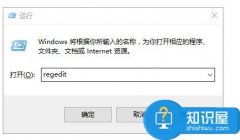 电脑关闭蓝灯Lantern后无法连接到网络 l
电脑关闭蓝灯Lantern后无法连接到网络 l
电脑关闭蓝灯Lantern后无法连接到网络 lantern蓝灯关了为什么电脑......
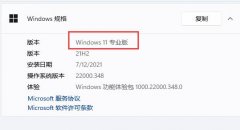 win11组策略编辑器打不开解决方法
win11组策略编辑器打不开解决方法
有用户想打开组策略编辑器,但是发现自己的win11组策略编辑器......
 win7旗舰版和专业版的区别
win7旗舰版和专业版的区别
win7旗舰版以其稳定性和良好的兼容性一直深受大家的喜爱,而专......
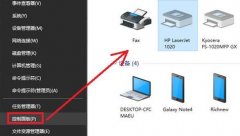 win10一打印就蓝屏解决方法
win10一打印就蓝屏解决方法
最近很多的用户都在反映称自己刚刚开始使用了激活的win10系统......
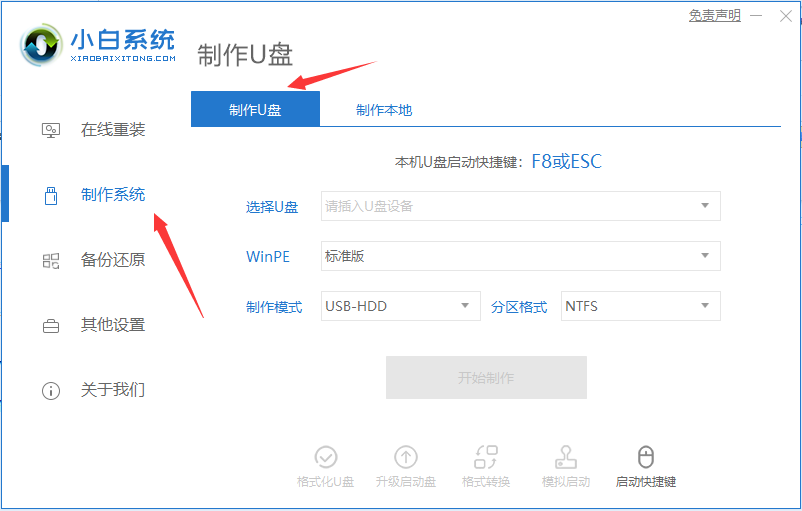
我相信,很多去过电脑维修店的小朋友,都见过店员通过U盘对电脑进行各种维护操作.骑士这就是一个U盘pe启动盘,今天小编来跟大家说说怎样制作pe启动盘的教程,大家一起来看看吧....
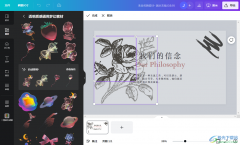
很多小伙伴在使用Canva可画软件进行设计时经常会遇到各种各样的问题,有的小伙伴可能会遇到图片无法完全显示的情况,这时因为我们插入的图片大于了当前的显示框,我们需要通过调整,使...
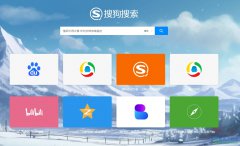
搜狗浏览器是首款给网络加速的浏览器,它可以为用户带来流畅且安全的上网环境,并且拥有着自动网络收藏夹、独立播放网页视频、flash游戏提取操作等特色功能,满足用户的网页浏览需求,...

InternetDownloadManager简称为IDM,这是一款非常好用的软件,很多小伙伴都在使用。如果我们需要在InternetDownloadManager中提高下载速度,小伙伴们知道具体该如何操作吗,其实操作方法是非常多的,...
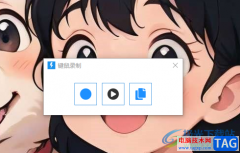
quicker是一款十分强大的软件,这款软件中包含了截图工具、提取文字内容以及记事本和翻译等的多种常用工具可以使用,此外,我们也可以直接通过quicker进行录制自己鼠标的操作动作,比如你...
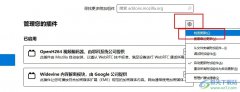
很多小伙伴之所以会选择使用火狐浏览器,就是因为在这款浏览器中,我们可以根据自己的喜好在浏览器中安装各种插件。有的小伙伴想要对火狐浏览器中的所有插件进行更新,但又不知道该在...

小米手机是部分用户坚持使用的一款移动设备,给用户带来了不错的使用体验,小米手机中有着最好用的MIUI系统吸引着用户前来使用,MIUI系统给用户带来了不错的运行速度,即使用户在手机中...
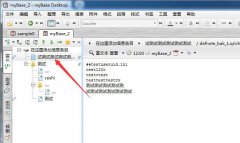
最近不少伙伴咨询mybase怎么设置关联项的操作,今天小编就带来了mybase取消关联条目的技巧,感兴趣的小伙伴一起来看看吧!...
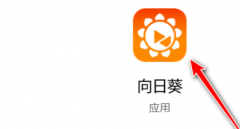
向日葵怎样设置启用手动代理呢,话说不少用户都在咨询这个问题呢?下面就来小编这里看下向日葵客户端手动设置代理步骤吧,需要的朋友可以参考下哦。...
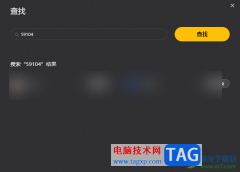
WeGame是大家非常喜欢的一款游戏平台,大家在使用该软件的过程中,为了更好的和朋友进行交流一起玩游戏,我们可以在WeGame中进行添加自己的游戏好友,很多小伙伴不知道如何在WeGame中进行添...
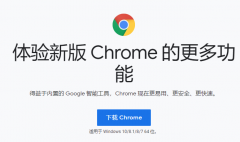
win10系统最好用的浏览器有哪些呢?小编相信这个话题是win10系统最关心一个问题了,不少用户一直都在网上咨询相关问题,那么今天小编就讲解win10系统好用浏览器讲解一览哦,希望能够帮助到...

许多伙伴表示还不会使用火狐浏览器,不过没关系,下面笔者就提供了火狐浏览器的使用方法内容,希望有需要的朋友都来共同学习哦。...
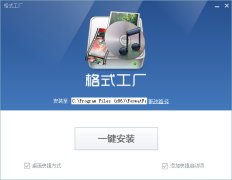
最近有很多小伙想要入手格式工厂这款软件,但是又不知道该怎么安装?那么接下来小编就为大家带来了格式工厂的安装步骤,有需要的朋友可以跟着小编一起试着安装哦。...
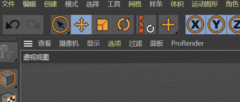
C4D如何添加多边形选集呢?想必有的网友还不太了解的,为此,今日小编带来的这篇文章就为大伙分享了C4D建立多边形选集教程分享教程,一起来看看吧。...

qq是我们平常接触非常多的一个交流软件,你可以通过qq进行上传图片到相册中进行保存,你可以将自己的一些心情感想分享到动态让大家点赞,你可以通过qq和好友进行交流与分享文件等,qq的...